更新された4月2024:エラーメッセージの表示を停止し、最適化ツールを使用してシステムの速度を低下させます。 今すぐ入手 このリンク
- ダウンロードしてインストール こちらの修理ツール。
- コンピュータをスキャンしてみましょう。
- その後、ツールは あなたのコンピューターを修理する.
あなたは「Outlookエラー:0x800CCC7D電子メールを送信すると、Microsoft Outlook2003画面に表示されます。 別のMS-Outlookのバグ? はい。SSL(Secure Sockets Layer)で認証されているが、それを操作する権限がないOutlook送信サーバー(SMTP)の詳細を含む電子メールを送信する場合、これは大きな問題になる可能性があります。 単純なケースでは、OutlookがSMTPを介したSSL認証をサポートしていないため、Outlookのフェイルセーフソケットレイヤーが発生します。
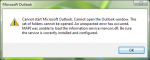
これはこのように見えるそれらの恐ろしいOutlookエラーメッセージの1つです:
タスク 'pop.gmail.com –送信'報告されたエラー(0x800CCC7D): '送信サーバー(SMTP)はSSLセキュア接続をサポートしていません。 過去にSSLセキュア接続が機能したことがある場合は、サーバー管理者またはインターネットサービスプロバイダー(ISP)に連絡してください。
以下の理由がエラーコード0x800ccc7dの背後に隠れている可能性が最も高いです。
- SSLをサポートしていないSMTPまたは送信サーバー。
- Outlookプロファイルが破損しているか、アカウント設定が正しくないか正しくありません。
このエラーを修正するのに役立ついくつかの方法はここにあります:
SSLキャッシュを消去する
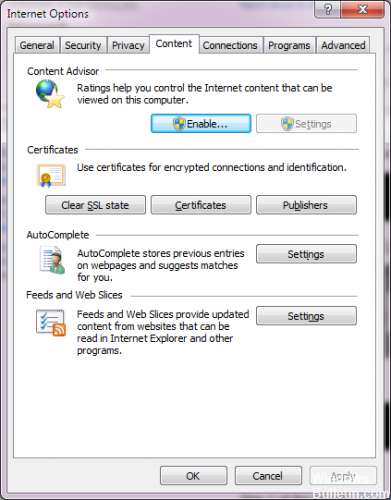
一部のOutlookユーザーは、SSLキャッシュをクリアすることでこのエラーを修正したと報告しています。 SSLキャッシュをクリアするには、画面の左下隅にあるWindowsの[スタート]ボタンをクリックして電子メールクライアントを閉じ、[コントロールパネル]> [インターネットオプション]をクリックします。 開いた[インターネットのプロパティ]ウィンドウで、[コンテンツ]タブをクリックし、[SSLステータスのクリア]ボタンをクリックします。
2024 年 XNUMX 月の更新:
ファイルの損失やマルウェアからの保護など、このツールを使用してPCの問題を防ぐことができるようになりました。 さらに、最大のパフォーマンスを得るためにコンピューターを最適化するための優れた方法です。 このプログラムは、Windowsシステムで発生する可能性のある一般的なエラーを簡単に修正します。完璧なソリューションが手元にある場合は、何時間ものトラブルシューティングを行う必要はありません。
- ステップ1: PC Repair&Optimizer Toolをダウンロード (Windows 10、8、7、XP、Vista - マイクロソフトゴールド認定)。
- ステップ2:“スキャンの開始PCの問題の原因である可能性があるWindowsレジストリ問題を見つけるため。
- ステップ3:“全て直すすべての問題を解決します。
Outlook設定をリセットする
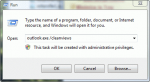
このエラーメッセージは、STMPサーバーで認証が必要な場合、または送信者の電子メールアドレスが認識されない場合に発生することがあります。 このシナリオでは、Outlookの設定をチェックして、ユーザー名とSTMPサーバーが正しいことを確認する必要があります。 次の手順に従います。
- [追加]メニューに移動し、[ユーザーアカウント]をクリックします。
- 今すぐあなたの電子メールアカウントをクリックし、そのプロパティを確認してください。
- 「一般」をクリックし、アカウントのコントロールパネルでメールアドレスが設定されていることを確認します。 それ以外の場合は、編集して作成します。
- 次に、[サーバー]をクリックし、[サーバーに認証が必要]オプションの横にあるチェックボックスがオンになっているかどうかを確認します。 そうでない場合は、チェックしてエラーを修正してください。
SSL接続を無効にする
Windows Liveメールを使用できない場合 Microsoft Outlookの SSL接続、これはそれを無効にする明らかな解決策です。
- Windows LiveメールまたはOutlook 2003を開きます。
- ツールをクリックしてから
- 問題があるアカウントを選択してからをクリックします。
- 詳細ページへ
- 安全な接続(SSL)を必要とするこのサーバーを見つけます。 大丈夫であることを確認してください。
- 「適用」をクリックしてから「OK」をクリックしてウィンドウを閉じます。
上記のステップは、Outlook 0x800ccc7dエラーを修正するのに役立ちますが、それは時間がかかり、通常のOutlookユーザーにとっては複雑に思えるかもしれません。 そのため、MS Officeと統合されており、Outlookのさまざまな問題を解決するように特別に設計されている受信トレイ修復ツール(Scanpst.exe)を使用できます。
専門家のヒント: この修復ツールはリポジトリをスキャンし、これらの方法のいずれも機能しなかった場合、破損したファイルまたは欠落しているファイルを置き換えます。 問題がシステムの破損に起因するほとんどの場合にうまく機能します。 このツールは、パフォーマンスを最大化するためにシステムも最適化します。 それはによってダウンロードすることができます ここをクリック

CCNA、Web開発者、PCトラブルシューター
私はコンピュータ愛好家で、実践的なITプロフェッショナルです。 私はコンピュータープログラミング、ハードウェアのトラブルシューティング、修理の分野で長年の経験があります。 私はWeb開発とデータベースデザインを専門としています。 また、ネットワーク設計およびトラブルシューティングに関するCCNA認定も受けています。